12 สิ่งง่ายๆ ที่คุณสามารถทำได้เพื่อให้ออนไลน์ปลอดภัยยิ่งขึ้น
เผยแพร่แล้ว: 2022-01-29คุณกังวลหรือไม่ว่ากรมสรรพากรอาจเปิดเผยข้อมูลส่วนบุคคลที่คุณส่งเมื่อยื่นภาษีทางออนไลน์ หรือ DMV อาจทำให้ข้อมูลส่วนบุคคลของคุณรั่วไหล นั่นไม่ใช่ความหวาดระแวง มันมีเหตุผล การละเมิดระดับสูงสามารถเกิดขึ้นได้ และคุณไม่สามารถป้องกันได้ แต่การโจมตีอื่นๆ เกี่ยวกับความปลอดภัยและความเป็นส่วนตัวของคุณกลับเข้ามาใกล้บ้านมากขึ้น เมื่อคุณนั่งลงเพื่อเขียนนิยายในวันหนึ่ง คุณอาจพบว่าบทที่มีอยู่ทั้งหมดถูกเข้ารหัสโดยแรนซัมแวร์ คุณอาจเข้าสู่ระบบธนาคารออนไลน์ของคุณและเห็นความสมดุลของไขมันเป็นศูนย์ เนื่องจากโทรจันที่ขโมยข้อมูลได้บันทึกข้อมูลประจำตัวของคุณ ในทางที่ดี คุณสามารถป้องกันปัญหาในท้องถิ่นเหล่านี้ได้
การทำให้อุปกรณ์ ข้อมูลประจำตัวออนไลน์ และกิจกรรมของคุณปลอดภัยยิ่งขึ้นนั้นไม่ยากเลย อันที่จริง เคล็ดลับหลายประการของเราเกี่ยวกับสิ่งที่คุณสามารถทำได้เพื่อให้ออนไลน์ปลอดภัยยิ่งขึ้น ล้วนแต่มีความหมายมากกว่าสามัญสำนึกเพียงเล็กน้อย เคล็ดลับเหล่านี้เพื่อความปลอดภัยในชีวิตออนไลน์ของคุณจะช่วยให้คุณปลอดภัยยิ่งขึ้น
1. ติดตั้งโปรแกรมป้องกันไวรัสและอัปเดตอยู่เสมอ
เราเรียกว่าซอฟต์แวร์ป้องกันไวรัสประเภทนี้ แต่การป้องกันไวรัสคอมพิวเตอร์ที่เกิดขึ้นจริงเป็นเพียงส่วนเล็กๆ ส่วนหนึ่งของสิ่งที่พวกเขาทำ Ransomware เข้ารหัสไฟล์ของคุณและเรียกชำระเงินเพื่อกู้คืน โปรแกรมม้าโทรจันดูเหมือนโปรแกรมที่ถูกต้อง แต่เบื้องหลังพวกมันขโมยข้อมูลส่วนตัวของคุณ บอทเปลี่ยนคอมพิวเตอร์ของคุณให้เป็นทหารในกองทัพซอมบี้ พร้อมที่จะโจมตีโดยปฏิเสธการให้บริการ หรือพ่นสแปม หรืออะไรก็ตามที่บอทเฮเดอร์สั่ง แอนตี้ไวรัสที่มีประสิทธิภาพสามารถป้องกันมัลแวร์เหล่านี้และประเภทอื่นๆ ได้
ในทางทฤษฎี คุณสามารถตั้งค่าและลืมการป้องกันไวรัสของคุณ ปล่อยให้มันฮัมเพลงในพื้นหลัง ดาวน์โหลดอัปเดต และอื่นๆ ในทางปฏิบัติ คุณควรตรวจสอบเป็นระยะๆ โปรแกรมอรรถประโยชน์การป้องกันไวรัสส่วนใหญ่จะแสดงแบนเนอร์หรือไอคอนสีเขียวเมื่อทุกอย่างดูน่ากลัว หากคุณเปิดยูทิลิตี้แล้วเห็นสีเหลืองหรือสีแดง ให้ทำตามคำแนะนำเพื่อให้สิ่งต่างๆ กลับมาเป็นปกติ
คุณอาจกำลังคิดว่า เดี๋ยวก่อน แอนตี้ไวรัสไม่ได้สร้างมาใน Windows ใช่ไหม ไม่เพียงแต่ Microsoft Windows Defender Security Center จะถูกรวมเข้ากับระบบปฏิบัติการเท่านั้น แต่ยังเข้าแทนที่การป้องกันโดยอัตโนมัติเมื่อไม่พบโปรแกรมป้องกันไวรัสอื่น ๆ และเช่นเดียวกับการหลีกเลี่ยงโดยอัตโนมัติเมื่อคุณติดตั้งการป้องกันของบุคคลที่สาม ประเด็นก็คือ แอนตี้ไวรัสในตัวนี้ไม่ได้เปรียบเทียบกับโซลูชั่นของบริษัทอื่นที่ดีที่สุด แม้แต่ของฟรีที่ดีที่สุดก็ยังดีกว่า Windows Defender อย่าพึ่งพามัน คุณสามารถทำได้ดีกว่านี้.
ไม่ว่าคุณจะเลือกแอนตี้ไวรัสธรรมดาหรือชุดความปลอดภัยเต็มรูปแบบ คุณจะต้องต่ออายุทุกปี ทางออกที่ดีที่สุดของคุณคือลงทะเบียนในการต่ออายุอัตโนมัติ สำหรับผลิตภัณฑ์ด้านความปลอดภัยบางอย่าง การทำเช่นนี้จะทำให้เกิดการรับประกันที่ปราศจากมัลแวร์ คุณสามารถเลือกไม่รับในภายหลังได้เสมอ หากรู้สึกอยากเปลี่ยนไปใช้ผลิตภัณฑ์อื่น
อีกหนึ่งสิ่ง. หากชุดโปรแกรมป้องกันไวรัสหรือชุดรักษาความปลอดภัยของคุณไม่มีการป้องกันแรนซัมแวร์ ให้พิจารณาเพิ่มชั้นการป้องกันแยกต่างหาก โปรแกรมอรรถประโยชน์เฉพาะสำหรับแรนซัมแวร์จำนวนมากนั้นฟรีทั้งหมด ดังนั้นจึงไม่มีเหตุผลที่จะไม่ลองใช้สองสามยูทิลิตี้และเลือกอันที่เหมาะกับคุณที่สุด
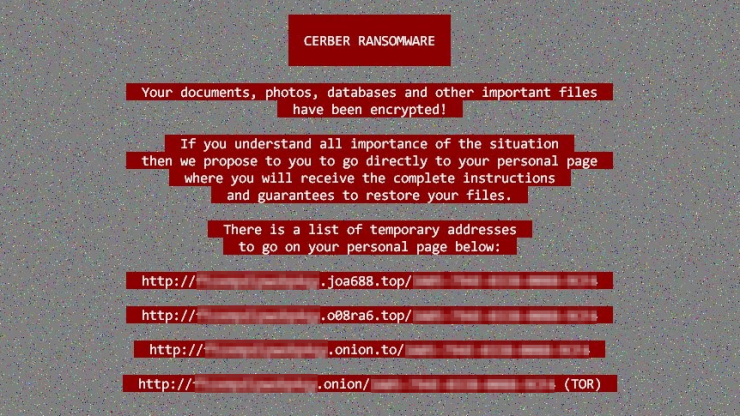
ia
2. สำรวจเครื่องมือรักษาความปลอดภัยที่คุณติดตั้ง
แอพและการตั้งค่าที่ยอดเยี่ยมมากมายช่วยปกป้องอุปกรณ์และข้อมูลประจำตัวของคุณ แต่จะมีประโยชน์ก็ต่อเมื่อคุณรู้วิธีใช้งานอย่างถูกต้องเท่านั้น เพื่อให้ได้พลังป้องกันสูงสุดจากเครื่องมือเหล่านี้ คุณต้องเข้าใจคุณลักษณะและการตั้งค่าของเครื่องมือเหล่านี้ ตัวอย่างเช่น สมาร์ทโฟนของคุณมีตัวเลือกในการค้นหาเกือบทั้งหมดหากทำหาย และคุณอาจเปิดเครื่องไว้ด้วยซ้ำ แต่คุณได้ลองใช้งานจริงหรือไม่ ดังนั้นคุณจะรู้วิธีใช้งานหากจำเป็นหรือไม่?
เครื่องมือแอนตี้ไวรัสส่วนใหญ่มีพลังในการป้องกันแอปพลิเคชั่นที่อาจไม่ต้องการ (PUA) แอพที่มีปัญหาซึ่งไม่ใช่มัลแวร์อย่างแน่นอน แต่ไม่ได้ทำอะไรที่เป็นประโยชน์ แต่ไม่ใช่ทั้งหมดที่จะเปิดใช้งานการตรวจจับ PUA ตามค่าเริ่มต้น ตรวจสอบการตั้งค่าการตรวจจับและตรวจสอบว่าคุณได้กำหนดค่าให้บล็อกสิ่งรบกวนเหล่านี้ ในทำนองเดียวกัน ชุดรักษาความปลอดภัยของคุณอาจมีส่วนประกอบที่ไม่ได้ใช้งานจนกว่าคุณจะเปิดใช้งาน เมื่อคุณติดตั้งผลิตภัณฑ์รักษาความปลอดภัยใหม่ ให้พลิกดูทุกหน้าของหน้าต่างหลัก และอย่างน้อยก็ดูที่การตั้งค่า
เพื่อให้แน่ใจว่าโปรแกรมป้องกันไวรัสของคุณได้รับการกำหนดค่าและทำงานอย่างถูกต้องทั้งหมด คุณสามารถเปิดหน้าตรวจสอบคุณสมบัติความปลอดภัยบนเว็บไซต์ของ AMTSO (องค์กรมาตรฐานการทดสอบป้องกันมัลแวร์) หากโปรแกรมป้องกันไวรัสของคุณไม่ผ่าน ก็ถึงเวลาติดต่อฝ่ายสนับสนุนด้านเทคนิคและค้นหาสาเหตุ
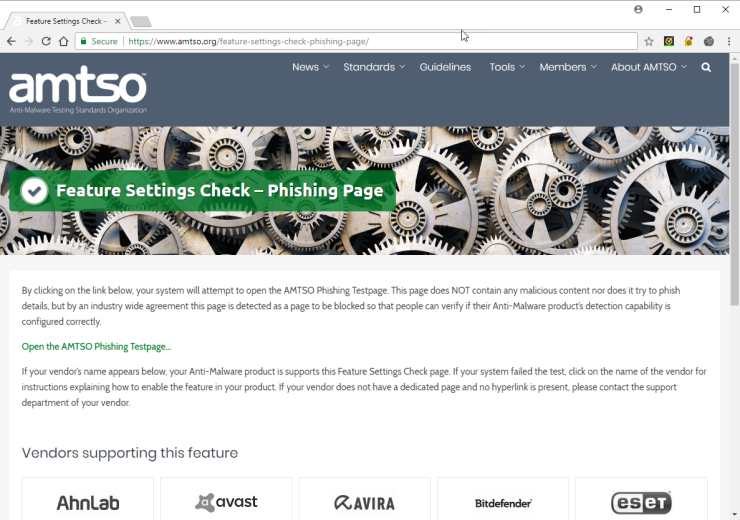
3. ใช้รหัสผ่านที่ไม่ซ้ำสำหรับการเข้าสู่ระบบทุกครั้ง
วิธีที่ง่ายที่สุดวิธีหนึ่งที่แฮ็กเกอร์ขโมยข้อมูลคือการรับชุดชื่อผู้ใช้และรหัสผ่านจากแหล่งหนึ่งและลองใช้ชุดค่าผสมเดียวกันที่อื่น ตัวอย่างเช่น สมมติว่าแฮ็กเกอร์ได้รับชื่อผู้ใช้และรหัสผ่านของคุณจากการแฮ็กผู้ให้บริการอีเมล พวกเขาอาจพยายามลงชื่อเข้าใช้เว็บไซต์ธนาคารหรือร้านค้าออนไลน์รายใหญ่โดยใช้ชื่อผู้ใช้และรหัสผ่านเดียวกัน วิธีที่ดีที่สุดวิธีเดียวในการป้องกันการละเมิดข้อมูลจากการมีผลโดมิโนคือการใช้รหัสผ่านที่รัดกุมและไม่ซ้ำกันสำหรับบัญชีออนไลน์ทุกบัญชีที่คุณมี
การสร้างรหัสผ่านที่รัดกุมและไม่ซ้ำใครสำหรับทุกบัญชีไม่ใช่งานสำหรับมนุษย์ นั่นเป็นเหตุผลที่คุณใช้ตัวจัดการรหัสผ่าน ผู้จัดการรหัสผ่านที่ดีมาก ๆ หลายคนนั้นฟรี และใช้เวลาเพียงเล็กน้อยในการเริ่มใช้งาน อย่างไรก็ตาม ผู้จัดการรหัสผ่านแบบชำระเงินมักจะมีคุณสมบัติมากกว่า
เมื่อคุณใช้ตัวจัดการรหัสผ่าน รหัสผ่านเดียวที่คุณต้องจำไว้คือรหัสผ่านหลักที่ล็อคตัวจัดการรหัสผ่านเอง เมื่อปลดล็อคแล้ว ผู้จัดการรหัสผ่านจะเข้าสู่ระบบบัญชีออนไลน์ของคุณโดยอัตโนมัติ ที่ไม่เพียงช่วยให้คุณปลอดภัยยิ่งขึ้น แต่ยังเพิ่มประสิทธิภาพและประสิทธิผลของคุณอีกด้วย คุณไม่ต้องเสียเวลาพิมพ์ข้อมูลเข้าสู่ระบบหรือจัดการกับความยุ่งยากที่ต้องใช้เวลานานในการรีเซ็ตรหัสผ่านที่ลืมอีกต่อไป
4. รับ VPN และใช้งานได้
ทุกครั้งที่คุณเชื่อมต่ออินเทอร์เน็ตโดยใช้เครือข่าย Wi-Fi ที่คุณไม่ได้เป็นเจ้าของ คุณควรใช้เครือข่ายส่วนตัวเสมือนหรือ VPN สมมติว่าคุณไปที่ร้านกาแฟและเชื่อมต่อกับเครือข่าย Wi-Fi ฟรี คุณไม่รู้อะไรเลยเกี่ยวกับความปลอดภัยของการเชื่อมต่อนั้น เป็นไปได้ว่าบุคคลอื่นในเครือข่ายนั้นโดยที่คุณไม่รู้ตัว อาจเริ่มค้นหาหรือขโมยไฟล์และข้อมูลที่ส่งจากแล็ปท็อปหรืออุปกรณ์มือถือของคุณ เจ้าของฮอตสปอตอาจเป็นคนโกงที่ดมกลิ่นความลับจากการเชื่อมต่อ Wi-Fi ทั้งหมด VPN จะเข้ารหัสการรับส่งข้อมูลทางอินเทอร์เน็ตของคุณ โดยกำหนดเส้นทางผ่านเซิร์ฟเวอร์ที่บริษัท VPN เป็นเจ้าของ นั่นหมายความว่าไม่มีใคร แม้แต่เจ้าของเครือข่าย Wi-Fi ฟรี ก็สามารถสอดแนมข้อมูลของคุณได้
การใช้ VPN ยังเป็นการซ่อนที่อยู่ IP ของคุณอีกด้วย ผู้โฆษณาและผู้ติดตามที่ต้องการระบุหรือระบุตำแหน่งทางภูมิศาสตร์ของคุณผ่านที่อยู่ IP นั้นจะเห็นที่อยู่ของบริษัท VPN แทน การปลอมแปลงตำแหน่งของคุณโดยใช้เซิร์ฟเวอร์ VPN ในประเทศอื่นสามารถใช้เพื่อปลดล็อกเนื้อหาที่ไม่สามารถใช้ได้ในภูมิภาคของคุณ นักข่าวและนักเคลื่อนไหวในประเทศที่ถูกกดขี่ได้ใช้เทคโนโลยี VPN มาอย่างยาวนานในการสื่อสารอย่างปลอดภัย
ผลที่สุดคือถ้าคุณเชื่อมต่อผ่าน Wi-Fi ไม่ว่าจะเป็นบนแล็ปท็อป โทรศัพท์ หรือแท็บเล็ต คุณต้องการ VPN จริงๆ หากคุณไม่เคยใช้มาก่อน หรือเทคโนโลยีนี้ฟังดูเกินความเข้าใจในอินเทอร์เน็ตของคุณ ไม่ต้องกังวล เราได้ครอบคลุมคุณลักษณะของเราเกี่ยวกับวิธีตั้งค่าและใช้งาน VPN แล้ว
5. ใช้การรับรองความถูกต้องด้วยสองปัจจัย
การรับรองความถูกต้องด้วยสองปัจจัยอาจเป็นเรื่องยุ่งยาก แต่จะทำให้บัญชีของคุณปลอดภัยยิ่งขึ้น การตรวจสอบสิทธิ์แบบสองปัจจัยหมายความว่าคุณต้องผ่านการตรวจสอบสิทธิ์อีกชั้นหนึ่ง ไม่ใช่แค่ชื่อผู้ใช้และรหัสผ่าน เพื่อเข้าสู่บัญชีของคุณ หากข้อมูลหรือข้อมูลส่วนบุคคลในบัญชีมีความละเอียดอ่อนหรือมีค่า และบัญชีนั้นมีการรับรองความถูกต้องด้วยสองปัจจัย คุณควรเปิดใช้งาน Gmail, Evernote และ Dropbox คือตัวอย่างบางส่วนของบริการออนไลน์ที่ให้การรับรองความถูกต้องด้วยสองปัจจัย
การตรวจสอบสิทธิ์แบบสองปัจจัยจะยืนยันตัวตนของคุณโดยใช้รูปแบบการรับรองความถูกต้องที่แตกต่างกันอย่างน้อยสองรูปแบบ ได้แก่ สิ่งที่คุณเป็น สิ่งที่คุณมี หรือสิ่งที่คุณรู้ สิ่งที่คุณรู้คือรหัสผ่านตามธรรมชาติ สิ่งที่คุณเป็นอาจหมายถึงการรับรองความถูกต้องโดยใช้ลายนิ้วมือหรือการจดจำใบหน้า สิ่งที่คุณมีอาจเป็นโทรศัพท์มือถือของคุณ คุณอาจถูกขอให้ป้อนรหัสที่ส่งทางข้อความหรือแตะปุ่มยืนยันบนแอพมือถือ สิ่งที่คุณมีอาจเป็นกุญแจรักษาความปลอดภัยจริง Google และ Microsoft ได้ประกาศผลักดันการตรวจสอบประเภทนี้
หากคุณเพียงแค่ใช้รหัสผ่านสำหรับการตรวจสอบสิทธิ์ ทุกคนที่รู้ว่ารหัสผ่านนั้นจะเป็นเจ้าของบัญชีของคุณ เมื่อเปิดใช้งานการรับรองความถูกต้องด้วยสองปัจจัย รหัสผ่านเพียงอย่างเดียวก็ไร้ประโยชน์ ผู้จัดการรหัสผ่านส่วนใหญ่รองรับสองปัจจัย แม้ว่าบางตัวจะต้องการก็ต่อเมื่อตรวจพบการเชื่อมต่อจากอุปกรณ์ใหม่เท่านั้น การเปิดใช้งานการรับรองความถูกต้องด้วยสองปัจจัยสำหรับตัวจัดการรหัสผ่านของคุณเป็นสิ่งที่จำเป็น
คุณลักษณะของเราว่าใครบ้างที่มีการตรวจสอบสิทธิ์แบบสองปัจจัยและวิธีตั้งค่าสามารถช่วยคุณเริ่มต้นได้
6. ใช้รหัสผ่านแม้ว่าจะเป็นตัวเลือกก็ตาม
ใช้การล็อกรหัสผ่านทุกที่ที่มี แม้ว่าจะเป็นทางเลือกก็ตาม คิดถึงข้อมูลส่วนตัวและการเชื่อมต่อทั้งหมดในสมาร์ทโฟนของคุณ การไปโดยไม่ล็อกรหัสผ่านเป็นสิ่งที่คิดไม่ถึง

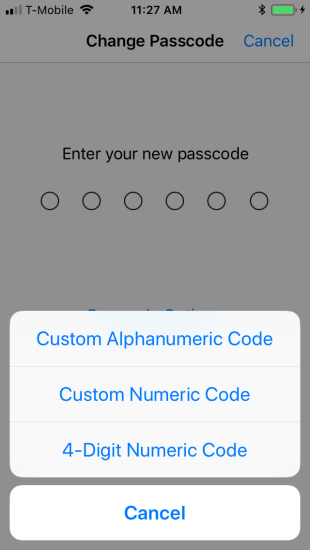
สมาร์ทโฟนจำนวนมากเสนอ PIN สี่หลักโดยค่าเริ่มต้น อย่าชำระสำหรับสิ่งนั้น ใช้การพิสูจน์ตัวตนแบบไบโอเมตริกซ์ถ้ามี และตั้งรหัสผ่านที่คาดเดายาก ไม่ใช่ PIN สี่หลักที่งี่เง่า โปรดจำไว้ว่า แม้ว่าคุณจะใช้ Touch ID หรือเทียบเท่า คุณยังสามารถตรวจสอบสิทธิ์ด้วยรหัสผ่านได้ ดังนั้นรหัสผ่านจึงต้องเข้มงวด
อุปกรณ์ iOS สมัยใหม่มีตัวเลือกหกหลัก ละเลยมัน ไปที่การตั้งค่า > Touch ID & Passcode แล้วเลือกเปลี่ยนรหัสผ่าน (หรือเพิ่มรหัสผ่านหากคุณไม่มี) ป้อนรหัสผ่านเก่าของคุณ หากจำเป็น บนหน้าจอเพื่อป้อนรหัสใหม่ ให้เลือกรหัสตัวอักษรและตัวเลขที่กำหนดเอง ป้อนรหัสผ่านที่คาดเดายาก จากนั้นบันทึกเป็นบันทึกที่ปลอดภัยในตัวจัดการรหัสผ่านของคุณ
อุปกรณ์ Android ต่างๆ เสนอเส้นทางที่แตกต่างกันในการตั้งรหัสผ่านที่รัดกุม ค้นหาการตั้งค่าการล็อกหน้าจอบนอุปกรณ์ของคุณ ป้อน PIN เก่าของคุณ แล้วเลือกรหัสผ่าน (ถ้ามี) เช่นเดียวกับอุปกรณ์ iOS ให้เพิ่มรหัสผ่านที่คาดเดายากและบันทึกเป็นบันทึกที่ปลอดภัย
7. ชำระเงินด้วยสมาร์ทโฟนของคุณ
ระบบการใช้บัตรเครดิตล้าสมัยและไม่ปลอดภัยเลย นั่นไม่ใช่ความผิดของคุณ แต่มีบางอย่างที่คุณสามารถทำได้ แทนที่จะใช้บัตรเครดิตเก่า ใช้ Apple Pay หรือเทียบเท่ากับ Android ทุกที่ที่ทำได้ มีตัวเลือกมากมายเมื่อพูดถึงแอพ อันที่จริง เรามีแอพชำระเงินมือถือทั้งหมด
การตั้งค่าสมาร์ทโฟนของคุณเป็นอุปกรณ์ชำระเงินมักจะเป็นกระบวนการง่ายๆ โดยปกติแล้วจะเริ่มต้นด้วยการถ่ายภาพบัตรเครดิตที่คุณจะใช้เพื่อสำรองข้อมูลการชำระเงินผ่านแอปของคุณ และการตั้งค่าก็จบลงที่นั่น คุณพร้อมแล้ว.

เครื่องปลายทาง ณ จุดขายที่รองรับการชำระเงินด้วยสมาร์ทโฟนมักจะระบุข้อเท็จจริงด้วยไอคอน ตั้งแต่รูปภาพของมือถือสมาร์ทโฟนไปจนถึงการแสดงคลื่นวิทยุที่มีสไตล์ เพียงวางอุปกรณ์ของคุณบนเครื่องอ่านบัตร รับรองความถูกต้องด้วยลายนิ้วมือ คุณก็ชำระเงินแล้ว
ดีกว่าใช้บัตรเครดิตเองยังไง? แอปสร้างรหัสการตรวจสอบสิทธิ์แบบใช้ครั้งเดียว ซึ่งเหมาะสำหรับธุรกรรมปัจจุบันเท่านั้น ต่อให้มีใครไปขโมยรหัสนั้นไป มันก็ไม่ช่วยอะไรเขาเลย และการชำระเงินด้วยแอพสมาร์ทโฟนช่วยขจัดความเป็นไปได้ในการขโมยข้อมูลโดยสกิมเมอร์บัตรเครดิต
แอพชำระเงินสำหรับสมาร์ทโฟนบางตัวให้คุณชำระเงินออนไลน์ด้วยรหัสที่ใช้ครั้งเดียวที่คล้ายกัน หากไม่เป็นเช่นนั้น โปรดตรวจสอบกับผู้ให้บริการบัตรเครดิตของคุณ โดยปกติ คุณจะได้รับหมายเลขชั่วคราวเพื่อใช้แทนบัตรเครดิตจริงของคุณ และค่าบริการจะไปที่บัญชีปกติของคุณ หมายเลขบัตรชั่วคราวจะใช้ไม่ได้อีกหลังจากหมดอายุ ครั้งต่อไปที่บริษัทบัตรเครดิตหรือธนาคารของคุณโทรหาคุณเพื่อพยายามขายการอัพเกรด ให้ถามเกี่ยวกับหมายเลขบัตรแบบใช้ครั้งเดียว
คุณยังสามารถรับการคุ้มครองหมายเลขบัตรเครดิตแบบใช้ครั้งเดียวได้โดยใช้แอปของบุคคลที่สาม ตัวอย่างเช่น Abine Blur Premium สามารถปกปิดหมายเลขบัตรเครดิต ที่อยู่อีเมล และหมายเลขโทรศัพท์ได้ คุณซื้อสินค้าและสื่อสารเช่นเคย แต่ผู้ขายไม่ได้รับข้อมูลที่แท้จริงของคุณ
8. ใช้ที่อยู่อีเมลต่างกันสำหรับบัญชีประเภทต่างๆ
ผู้ที่มีทั้งการจัดระเบียบขั้นสูงและเป็นระเบียบเรียบร้อยเกี่ยวกับความปลอดภัยมักใช้ที่อยู่อีเมลที่แตกต่างกันเพื่อวัตถุประสงค์ที่แตกต่างกัน เพื่อแยกข้อมูลประจำตัวออนไลน์ที่เกี่ยวข้องกับพวกเขาออกจากกัน หากอีเมลฟิชชิงที่อ้างว่ามาจากธนาคารของคุณมาที่บัญชีที่คุณใช้สำหรับโซเชียลมีเดียเท่านั้น คุณจะรู้ว่าอีเมลนั้นเป็นอีเมลปลอม
แนะนำโดยบรรณาธิการของเรา

พิจารณาคงที่อยู่อีเมลไว้เพียงแห่งเดียวสำหรับการสมัครใช้งานแอปที่คุณต้องการลองใช้ แต่อาจมีความปลอดภัยที่น่าสงสัย หรืออาจส่งสแปมด้วยข้อความส่งเสริมการขาย หลังจากที่คุณได้ตรวจสอบบริการหรือแอปแล้ว ให้ลงทะเบียนโดยใช้บัญชีอีเมลถาวรของคุณ หากบัญชีเฉพาะเริ่มได้รับสแปม ให้ปิดและสร้างบัญชีใหม่ นี่คือเวอร์ชันที่ต้องทำด้วยตัวเองของอีเมลมาสก์ที่คุณได้รับจาก Abine Blur และบริการบัญชีอีเมลแบบใช้แล้วทิ้งอื่นๆ
หลายไซต์เปรียบเสมือนที่อยู่อีเมลของคุณกับชื่อผู้ใช้ของคุณ แต่บางไซต์ให้คุณเลือกชื่อผู้ใช้ของคุณเองได้ พิจารณาใช้ชื่อผู้ใช้อื่นทุกครั้ง—เดี๋ยวก่อน ผู้จัดการรหัสผ่านของคุณจำได้! ตอนนี้ใครก็ตามที่พยายามจะเข้าสู่บัญชีของคุณต้องเดาทั้งชื่อผู้ใช้และรหัสผ่าน
9. ล้างแคชของคุณ
อย่าประมาทว่าแคชของเบราว์เซอร์ของคุณรู้จักคุณมากแค่ไหน คุกกี้ที่บันทึกไว้ การค้นหาที่บันทึกไว้ และประวัติเว็บอาจชี้ไปที่ที่อยู่บ้าน ข้อมูลครอบครัว และข้อมูลส่วนบุคคลอื่นๆ
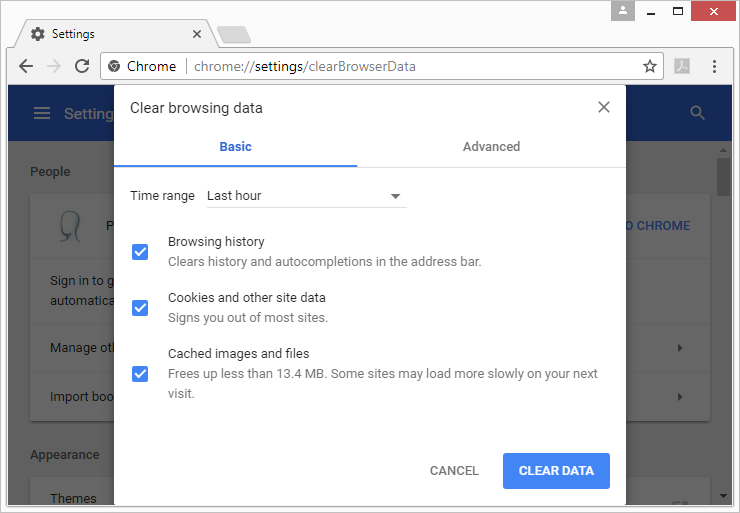
เพื่อปกป้องข้อมูลที่อาจซ่อนอยู่ในประวัติเว็บของคุณได้ดียิ่งขึ้น ให้ลบคุกกี้ของเบราว์เซอร์และล้างประวัติเบราว์เซอร์ของคุณเป็นประจำ มันเป็นเรื่องง่าย. ใน Chrome, Edge, Firefox, Internet Explorer หรือ Opera เพียงกด Ctrl+Shift+Del เพื่อเปิดกล่องโต้ตอบที่ให้คุณเลือกว่าองค์ประกอบใดของข้อมูลเบราว์เซอร์ที่คุณต้องการล้าง
การลบคุกกี้อาจทำให้เกิดปัญหากับบางเว็บไซต์ คุณอาจสูญเสียการปรับเปลี่ยนในแบบของคุณที่คุณใช้ไป เบราว์เซอร์ส่วนใหญ่ให้คุณระบุเว็บไซต์โปรดที่ไม่ควรโยนคุกกี้
สำหรับคำแนะนำฉบับสมบูรณ์ในการเริ่มต้น คุณสามารถอ่านคุณลักษณะของเราเกี่ยวกับวิธีล้างแคชในเบราว์เซอร์ใดก็ได้
10. ปิดคุณสมบัติ 'บันทึกรหัสผ่าน' ในเบราว์เซอร์
เมื่อพูดถึงสิ่งที่เบราว์เซอร์ของคุณอาจรู้เกี่ยวกับตัวคุณ เบราว์เซอร์ส่วนใหญ่มีโซลูชันการจัดการรหัสผ่านในตัว พวกเราที่ PCMag ไม่แนะนำพวกเขาอย่างไรก็ตาม เรารู้สึกว่าเป็นการดีที่สุดที่จะปล่อยให้การป้องกันด้วยรหัสผ่านแก่ผู้เชี่ยวชาญที่สร้างผู้จัดการรหัสผ่าน
คิดเกี่ยวกับสิ่งนี้. เมื่อคุณติดตั้งตัวจัดการรหัสผ่านของบริษัทอื่น โดยทั่วไปจะเสนอให้นำเข้ารหัสผ่านของคุณจากที่เก็บข้อมูลของเบราว์เซอร์ หากตัวจัดการรหัสผ่านสามารถทำได้ คุณสามารถมั่นใจได้ว่าซอฟต์แวร์ที่เป็นอันตรายบางตัวสามารถทำเช่นเดียวกันได้ นอกจากนี้ การรักษารหัสผ่านของคุณไว้ในตัวจัดการรหัสผ่านส่วนกลางเพียงตัวเดียวยังช่วยให้คุณใช้งานได้ในทุกเบราว์เซอร์และอุปกรณ์
11. อย่าตกเป็นเหยื่อของการคลิก Bait หรือ Phishing Scams
ส่วนหนึ่งของการรักษาความปลอดภัยชีวิตออนไลน์ของคุณคือการฉลาดเกี่ยวกับสิ่งที่คุณคลิก Click Bait ไม่ได้หมายถึงแค่วิดีโอรวมเรื่องแมวและพาดหัวข่าวที่ติดหูเท่านั้น นอกจากนี้ยังสามารถประกอบด้วยลิงก์ในอีเมล แอพส่งข้อความ และบน Facebook ลิงก์ฟิชชิ่งปลอมแปลงเป็นเว็บไซต์ที่ปลอดภัย โดยหวังว่าจะหลอกให้คุณให้ข้อมูลประจำตัวแก่พวกเขา หน้าดาวน์โหลดแบบ Drive-by อาจทำให้มัลแวร์ดาวน์โหลดและติดอุปกรณ์ของคุณโดยอัตโนมัติ
อย่าคลิกลิงก์ในอีเมลหรือข้อความ เว้นแต่จะมาจากแหล่งที่คุณเชื่อถือ ถึงอย่างนั้นก็ควรระมัดระวัง แหล่งที่เชื่อถือได้ของคุณอาจถูกบุกรุก หรือข้อความอาจเป็นของปลอม เช่นเดียวกับลิงก์ในไซต์โซเชียลมีเดีย แม้แต่ในโพสต์ที่ดูเหมือนมาจากเพื่อนของคุณ หากโพสต์ดูเหมือนไม่เหมือนกับสไตล์ของเพื่อนในโซเชียลมีเดีย อาจเป็นการแฮ็ก
สำหรับข้อมูลเพิ่มเติม โปรดอ่านเรื่องราวของเราเกี่ยวกับวิธีหลีกเลี่ยงการหลอกลวงแบบฟิชชิ่ง
12. ปกป้องความเป็นส่วนตัวของโซเชียลมีเดียของคุณ
มีคำกล่าวทั่วไป: หากคุณไม่ได้ชำระค่าบริการ คุณไม่ใช่ลูกค้า คุณคือสินค้า ไซต์โซเชียลมีเดียช่วยให้คุณแบ่งปันความคิดและรูปภาพกับเพื่อน ๆ ได้ง่าย แต่จะจบลงด้วยการแบ่งปันมากเกินไปได้ง่าย
คุณสามารถดาวน์โหลดข้อมูล Facebook ของคุณเพื่อดูว่าสื่อสังคมออนไลน์ยักษ์ใหญ่รู้อะไรเกี่ยวกับคุณบ้าง มันอาจจะค่อนข้างเปิดหูเปิดตา โดยเฉพาะอย่างยิ่งถ้าคุณเป็นคนที่คลิกแบบทดสอบเป็นประจำซึ่งจำเป็นต้องเข้าถึงบัญชีโซเชียลมีเดียของคุณ จริงๆ แล้ว คุณไม่จำเป็นต้องรู้ว่าคุณเป็นเจ้าหญิงดิสนีย์หรือสุนัขสายพันธุ์ไหน
คุณสามารถลดปริมาณข้อมูลที่ไปที่ Facebook ได้อย่างมากโดยปิดใช้งานแพลตฟอร์มการแชร์ทั้งหมด เมื่อคุณทำแล้ว เพื่อนของคุณจะไม่สามารถรั่วไหลข้อมูลส่วนตัวของคุณได้อีกต่อไป คุณไม่สามารถสูญเสียข้อมูลให้กับแอพได้ เนื่องจากคุณไม่สามารถใช้แอพได้ และคุณไม่สามารถใช้ข้อมูลประจำตัว Facebook ของคุณเพื่อเข้าสู่เว็บไซต์อื่น (ซึ่งเป็นความคิดที่ไม่ดีเสมอ)
แน่นอนว่าเว็บไซต์โซเชียลมีเดียอื่นๆ ก็ต้องการความสนใจเช่นกัน Google อาจรู้จักคุณมากกว่า Facebook ดังนั้นให้ทำตามขั้นตอนเพื่อจัดการความเป็นส่วนตัวของ Google ด้วย ตรวจสอบให้แน่ใจว่าคุณได้กำหนดค่าไซต์โซเชียลมีเดียแต่ละแห่งเพื่อให้โพสต์ของคุณไม่เป็นสาธารณะ (ทั้งหมดยกเว้น Twitter) คิดให้รอบคอบก่อนที่จะเปิดเผยมากเกินไปในโพสต์ เนื่องจากเพื่อนของคุณอาจแบ่งปันกับผู้อื่น ด้วยความระมัดระวัง คุณสามารถรักษาความเป็นส่วนตัวของคุณโดยไม่สูญเสียความบันเทิงและการเชื่อมต่อของโซเชียลมีเดีย
